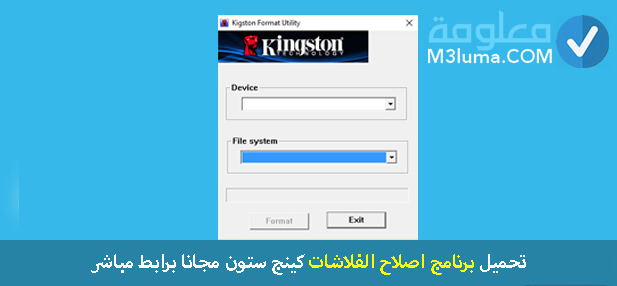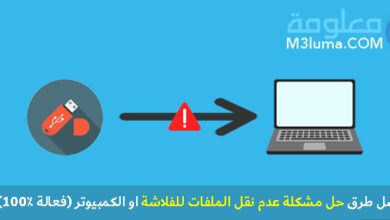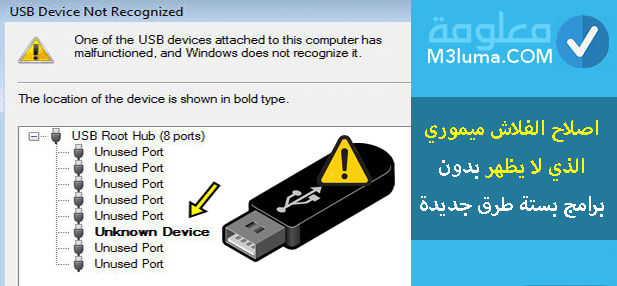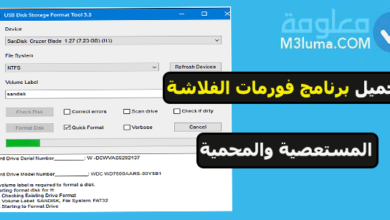حل مشكلة عدم ظهور USB على الهاتف ( 12 حل مضمون %100)

أحيانا عند توصيل الهاتف بالكمبيوتر لنقل الملفات لا يتم التعرف على الهاتف وتلاحظ ظهور مشكلة جهاز USB المتصل غير مدعوم. قد تظهر على جهازك بعض الإشعارات، مثل “لم يتم التعرف على جهاز USB” أو “لم يتم اكتشاف جهاز USB ولكن يتم الشحن”. وغيرها من الإشعارات التي تعني أنه لم يتم الاتصال بنجاح.
سنعرض في هذا المقال حل مشكلة ظهور USB على الهاتف سامسونج أو هواوي أو اوبو وجميع هواتف الاندرويد الأخرى، اتبع الحلول التالية.
الحل 1: أعد تشغيل هاتف الاندرويد والكمبيوتر

من الممكن أن يحدث هذا النوع من الأخطاء عندما يعمل جهاز أندرويد والكمبيوتر الشخصي لفترة طويلة. لذلك من الشائع ألا تستجيب أجهزتك أو يظهر لك أن جهاز USB المتصل غير مدعوم ولم يتم التعرف عليه أو أن هناك خطأ في الشحن
لحل مشكلة عدم ظهور USB على الهاتف هواوي أو أي نوع من هواتف الانرويد الأخرى، يمكنك فصل الهاتف عن الكمبيوتر، بعدها قم بإعادة تشغيل هاتفك وكذلك إعادة تشغيل الكمبيوتر restart لحل الخطأ. بعد إعادة تشغيل الهاتف والكمبيوتر من جديد، قم بإعادة توصيل الهاتف عن طريق كابل USB اصلي، وغالبا سيتم إصلاح المشكل. هذه الطريقة من أسهل وأبسط الطرق للتخلص من هذه المشكلة. إذا استمر المشكل، انتقل إلى الحل الموالي.
الحل 2: جرب منفذ USB آخر
قد يكون المشكل ناتج عن أن منفذ USB في جهاز الكمبيوتر به خلل معين أو أنه لا يعمل، خصوصل وأن هذه المنافذ أحيانا تبقى بعض الشوائب عالقة بها مثل الأوساخ، وبالتالي حتى لو قمت بتوصيل الكابل بها لا تستجيب.
قم بالتأكد من سلامة منفذ USB الذي تستخدم وأنه نظيف، إذا استمر المشكل، استخدم أحد المنافذ الأخرى الموجودة على الكمبيوتر، أغلب الحواسب، يكون بها أكثر من منفذ جرب منفذ usb آخر. إذا استمر المشكل انتقل إلى الحل الآخر.
الحل 3: استخدام كيبل USB مختلف

قد يصادف أن كابل USB الذي تستخدمه يوجد به بعض المشاكل الداخلية. وربما يؤدى هذا السبب أن يشحن فقط الهاتف، ولكنه غير قادر على التعرف على الهاتف،
لذلك في هذه الحالة، من الضروري التحقق من أن كابل USB يعمل بشكل صحيح. ومن الأفضل اختيار كابل أصلي وليس كابل ملدن لأن بعض الهواتف لا تقبل الكابلات المقلدة حتى لو كانت جديدة.
جرب كابل USB آخر غير الذي تستخدمه دائما ثم قم بتوصيل هاتفك بالكمبيوتر للتحقق من المشكلة. إذا تم حل خطأ “لم يتم التعرف على جهاز Android USB ولكن يتم الشحن”، فهذا يعني أن هناك خطأ في كابل USB القديم.
الحل 4: تحديث برنامج التشغيل USB على الكمبيوتر
في بعض الأوقات جهاز الكمبيوتر يفشل في التعرف على الهاتف وهذا كله بسبب تلف برنامج التشغيل driver وقد يتوقف برنامج تشغيل USB عن العمل أو يكون بحاجة إلى تحديث. في هذه الحالة، يجب عليك تثبيت أو تحديث برنامج التشغيل driver على الهاتف. لحل مشكلة جهاز USB المتصل غير مدعوم. فيما يلي بعض الخطوات التي يجب اتباعها لحل المشكلة:
1- افتح جهاز الكمبيوتر من لوحة المفاتيح، اضغط على زر windows+R.
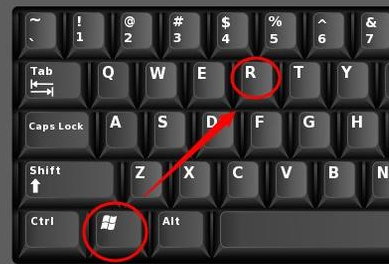
2- ستفتح معك نافذة الأوامر، قl بنسخ الأمر التالي devmgmt.msc ثم الضغط على OK
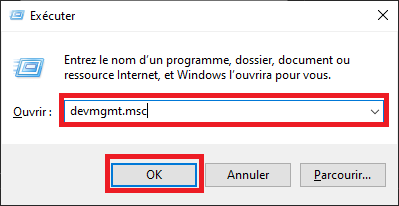
3- سينقلك مباشرة إلى قائمة إدارة الأجهزة، قم بتوسيع خيار universal serial ثم اضغط كليك يمين على برنامج التشغيل واختر Update driver.
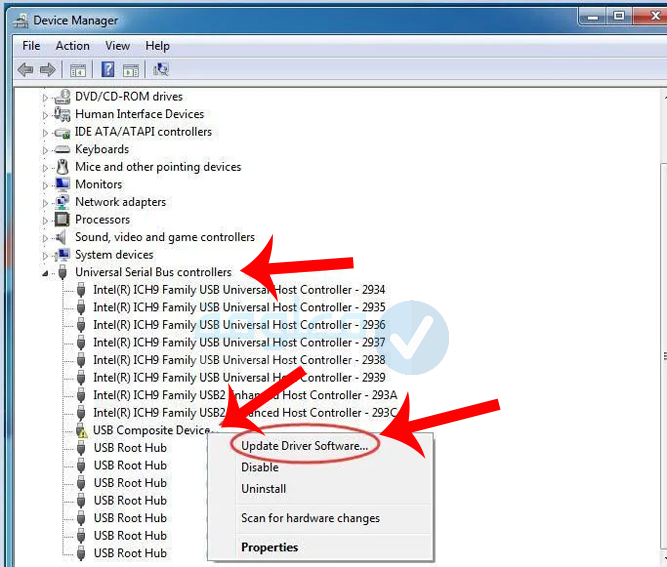
4- ستظهر لك صفحة أخرى اضغط على الخيار الأول وسيتم تحديث برنامج التشغيل بشكل تلقائي.
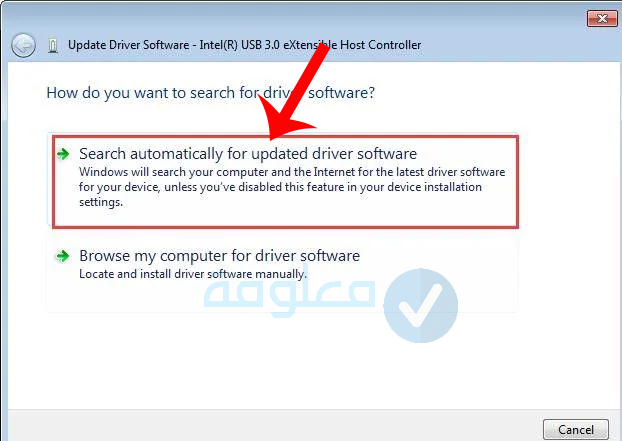
في الأخير قم بإعادة تشغيل الكمبيوjر من جديد restart ثم توصيل الهاتف بالكمبيوتر وغالبا سيتم حل المشكل، وسيتم التعرف على الجهاز مباشرة.
الحل 5: أعد تثبيت برنامج تشغيل USB driver
غالباً لا يتم تثبيت برنامج تشغيل Android USB بشكل صحيح لذلك فإنه يعرض خطأ “شحن منفذ USB ولكن لا يتم التعرف عليه”. لذلك يُطلب هنا إعادة تثبيت برنامج تشغيل Android USB على الكمبيوتر. اتبع الخطوات التالية لإعادة تثبيت برنامج تشغيل AndroidUSB
- أولاً، قم بتوصيل هاتفك بالكمبيوتر وافتح “إدارةالأجهزة” عبر زر Windows + R.
- انسخ الأمر التالي داخل مربع الأوامر ثم اضغط على Ok
- ابحث عن برنامج التشغيل usb ثم انقر بزر الماوس الأيمن وحدد إلغاء التثبيت Uninstall
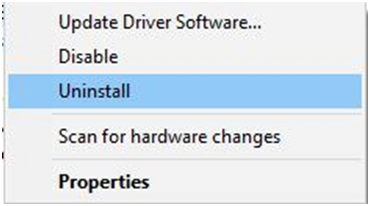
انتظار قليلا لإلغاء تثبيت برنامج التشغيل بعدها قم بإعادة تشغيل الكمبيوتر، ثم جرب لآن توصيل الهاتف بالكمبيوتر عن طريق كابل USB ةغالبا سيتم الاتصال بنجاح.
الحل 6: تمكين تصحيح أخطاء USB على الهاتف
هناك شيء آخر مهم يجب التحقق منه هنا وهو ما إذا كان تصحيح أخطاء USB ممكّنًا أم لا. يتيح ذلك الوصول المباشر إلى هاتفك ونقل التطبيقات والملفات بطريقة عادية. لذلك إذا كنت تتلقى رسالة الخطأ الخاصة بشحن منفذ USB ولم يتم التعف على الهاتف بعد، فقم بتمكين تصحيح أخطاء USB عبر الطرق التالية:
- أولاً، انتقل إلى “الإعدادات“> “حول الهاتف“> انقر فوق “build number”رقم الاصدار” سبع مرات.
- الآن سوف تحصل على “خيار المطور”. اضغط عليها وقم بتمكين “تصحيح أخطاء USB”.
- هنا سترى خيار “السماح بتصحيح أخطاء USB” على الهاتف> انقر ببساطة على “موافق“.
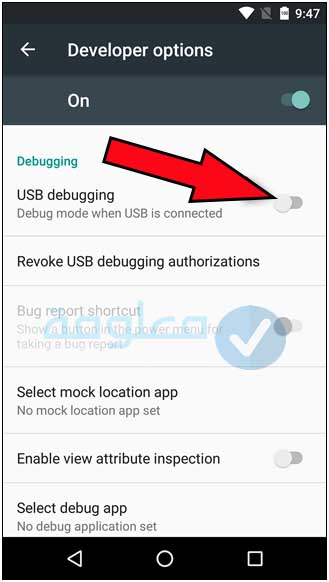
الحل 7: توصيل الهاتف بالكمبيوتر كجهاز وسائط (MTP)
كما نعلم أنه يمكن شحن هاتف الاندرويد عن طريق توصيله بالكمبيوتر من خلال MTP وفي ذلك الوقت، ولكن في حالة عدم رؤية أي شيء على جهاز الكمبيوتر، فأنت بحاجة إلى توصيل اتصال USB يدويًا. فيما يلي الخطوات التي يجب اتباعها لتوصيل الهاتف بالكمبيوتر عن طريق MTP.
- أولاً، انتقل إلى الإعدادات> التخزين> المزيد> اتصال USB بالكمبيوتر> حدد جهاز الوسائط (MTP).
- إذا كان هاتفك يعمل بنظام Android 6.0، فانتقل إلى الإعدادات> حول الهاتف> انقر على build number” رقم الإصدار” من 7 إلى 10 مرات.
- ارجع الآن مرة أخرى إلى الإعدادات> خيار المطور> حدد “تحديد تكوين USB” ثم حدد MTP.
هناك طريقة أخرى، يمكنك الاتصال على * # 0808 # وعندما ترى “إعدادات USB”،حدد MTP + ADB وأعد تشغيله في النهاية.
الحل 8: توصيل الهاتف كجهاز تخزين USB كبير السعة
يمكن توصيل بعض هواتف الانندرويد بوحدة تخزين USB كبيرة السعة بنفس طريقة توصيل محرك أقراص فلاش USB بجهاز الكمبيوتر أو توصيل بطاقة SD خارجية.
- أولاً، قم بتوصيل الهاتف بجهازك الكمبيوتر عن طريق كابل USB.
- اسحب شريط الإشعارات لأسفل على الهاتف وحدد خيار “متصل كجهاز وسائط”.
- انقر فوق “USB Mass Storage Device” وسيتم التعرف على الهاتف على الكمبيوتر.

الحل 9: تحديث هاتف إلى آخر إصدار
هل يعمل الهاتف الخاص بك على الإصدار القديم؟ إذا كانالأمر كذلك، فإن هذا المشكل يمكن أن يحصل لأن هاتفك لا يعمل بآخر إصدار من نظام التشغيل، لأن الإصدارات القديمة لا تملك القدرة على إصلاح أي نوع من الأخطاء أو المشاكل.
لذلك حل مشكلة USB للاندرويد الذي لم يتم التعرف عليه ولكنه قيد الشحن، قم بتحديث هاتف الاندرويد. انتقل إلى الإعدادات، وتحقق مما إذا كان هناك أي تحديث متاح على هاتفك، وقم بتثبيته على الفور. تعرف على طريقة تحديث الهاتف تلقائياً إلى آخر إصدار للأندرويد مهما كان نوعه.
الحل 10: استخدم منفذ micro SUB
في كثير من الأحيان، يؤدي فشل اتصال مكونات الأجهزة على الجهاز إلى ظهور خطأ عدم التعرف على جهاز USB. يمكن لهذه الطريقة أدناه حل المشكلة كما قام بتجربتها أخرون ونجحت معهم.
فيما يلي الخطوات التي يجب اتباعها:
- أولاً، أمسك جهازك وابحث عن منفذ فرعي صغير micro SUB.
- الآن ضع بعض الجزيئات غير المعدنية في منفذ USB ثم ارفع نقاط الاتصال الرقيقة.
- بعد ذلك، قم بتوصيل جهازك والكمبيوتر عبر كابل USB.
الحل 11: حذف رقم أجهزة USB السابقة على الكمبيوتر
بعد توصيل كبل USB بالكمبيوتر، قد يصادف أن تكبر قائمة رقم أجهزة USB المعرفة سابقاً، وبعد فترة زمنية معينة تفشل في التعرف على جهازك.
يعتبر هذا الخطأ شائعاً عند الكثير من المستخدمين ولكن لا أحد يلقي بالاً لهذه المشكلة. لذلك إذا صادفت خطأ “لم يتم التعرف على جهاز USB ولكن يتم شحن الهاتف”، فعليك حذف جميع الاتصالات السابقة.
الحل 12: استخدم برنامج إصلاح أخطاء الاندرويد
عادة ما يعاني مستخدمو هواتف الاندرويد عمومًا العديد من المشكلات أو الأخطاء أثناء الوصول إلى الجهاز. في مثل هذه الحالة، لا يعرف المستخدمون ما يجب فعله لحل هذه المشكلة. في هذه الحالة يمكن استخدام برنامج إصلاح Android.
تعمل هذه الأداة الاحترافية على إصلاح الأخطاء أو المشكلات على هواتف الاندرويد بسهولة دون صعوبة. بغض النظر عن الأخطاء التي قد تصادفها، هذه الأداة لديها القدرة على حل كل خطأ واصلاح الجهاز بشكل طبيعي.
خلاصة:
يمكنك الآن من خلال هذه الحلول التي عرضت لك في الأعلى أن تقوم بتوصيل الهاتف بالكمبيوتر وحل مشكلة عدم ظهور USB على الهاتف بكل سهولة، يمكنك تجربة أحد الحلول السابقة، وحتما سوف تجد الحل المناسب لهذا الشكل.